Compatibilidade de formatos de arquivo com o Snagit
Saiba quais opções e propriedades de ferramentas têm compatibilidade limitada em versões mais antigas e entre plataformas.
Saiba quais opções e propriedades de ferramentas têm compatibilidade limitada em versões mais antigas e entre plataformas.
O formato de arquivo SNAG (usado em versões mais antigas do Snagit Windows) não aceita algumas das novas opções disponíveis no Snagit 2022 ou posterior. Para manter essas opções em seu arquivo, salve no formato de arquivo SNAGX.
A tabela a seguir ilustra as imagens salvas como SNAGX em comparação com o formato SNAG:
| Propriedade da ferramenta | Salva como SNAGX (Novo formato de arquivo) | Salva como SNAG (Para versões mais antigas do Snagit Windows) |
|---|---|---|
| Ferramentas Seta e Linha Estilos de acabamento em “T” | 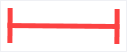 | 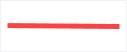 |
| Ferramenta Callout Várias bases | 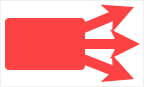 | 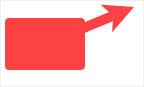 |
| Ferramenta Callout Base em forma de nuvem | 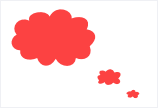 | 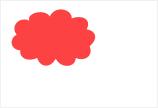 |
| Ferramenta Callout Estilos de linha pontilhada e tracejada | 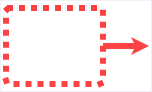 | 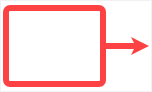 |
| Ferramentas Callout e Texto Preenchimento de texto reduzido |  | 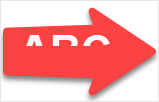 |
| Ferramenta Etapa Preenchimento transparente | 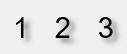 | 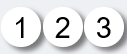 |
Uma caixa de diálogo aparece quando você seleciona Arquivo > Salvar como > SNAG para um arquivo que contenha qualquer uma dessas propriedades.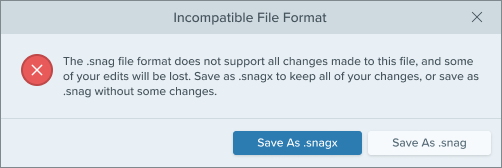
Algumas propriedades de ferramentas no Snagit Windows não são totalmente aceitas no Snagit Mac. Os arquivos que incluem essas opções podem não ter a mesma aparência quando abertos no Snagit Mac.
A tabela a seguir ilustra imagens criadas no Snagit Windows e depois abertas no Snagit Mac:
| Propriedade da ferramenta | Windows | Mac |
|---|---|---|
| Ferramenta Seta Alguns estilos de ponta | 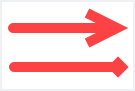 | 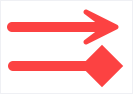 |
| Ferramenta Seta As curvas aparecem iguais no Mac. Edite com as alças de curva estilo Windows (“Bézier”) em vez de alças de curva estilo Mac. (Consulte Ferramenta Seta para saber como editar curvas em cada plataforma.) | 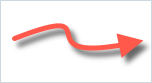 | 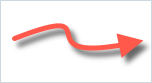 |
| Ferramenta Callout Formas com cantos arredondados | 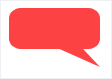 | 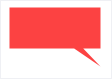 |
| Ferramenta Callout Formas com bases curvas e larguras de base ajustáveis | 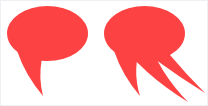 | 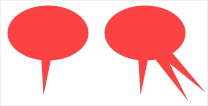 |
| Ferramenta Caneta Forma de caneta diferente de círculo |  |  |
| Ferramentas Callout e Texto Preenchimento de texto |  | 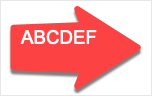 |
Observação: o Snagit Mac não mostra essas propriedades da mesma forma que o Snagit Windows, mas preserva as propriedades no arquivo. As propriedades são mostradas conforme o esperado quando o arquivo é reaberto no Snagit Windows.
Algumas opções no Snagit Mac não são aceitas no Snagit Windows. Elas podem não ser exibidas da mesma forma e podem ser perdidas se você abrir o arquivo no Snagit Windows.
A tabela a seguir ilustra imagens criadas no Snagit Mac e depois abertas no Snagit Windows:
| Opção ou propriedade da ferramenta | Mac | Windows |
|---|---|---|
| Efeitos Borda, sombra, aresta e outros efeitos |  |  |
| Bloqueio de objetos Os objetos bloqueados no Mac são editáveis no Windows |  |  |
| Ferramenta Seta As curvas aparecem iguais no Windows. Edite com as alças de curva estilo Mac em vez de alças de curva estilo Windows (“Bézier”). (Consulte Ferramenta Seta para saber como editar curvas em cada plataforma.) | 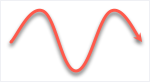 | 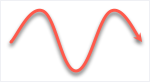 |
| Ferramenta Preenchimento Preenchimento global | 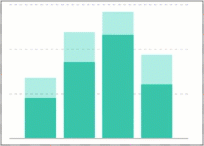 | 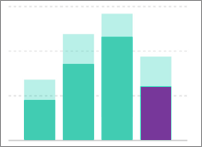 |
| Ferramenta Callout Base na forma de explosão | 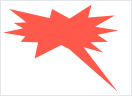 | 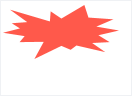 |
| Ferramenta Forma Estilos de linha tracejada e pontilhada | 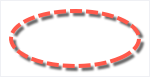 | 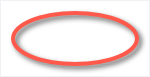 |
Uma caixa de diálogo será exibida se você abrir um arquivo que contenha recursos incompatíveis.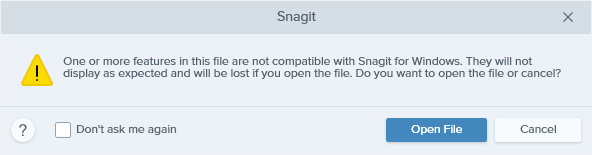
Observação: este tutorial é referente ao Snagit versão 2024. As versões podem parecer ou funcionar de maneira diferente.